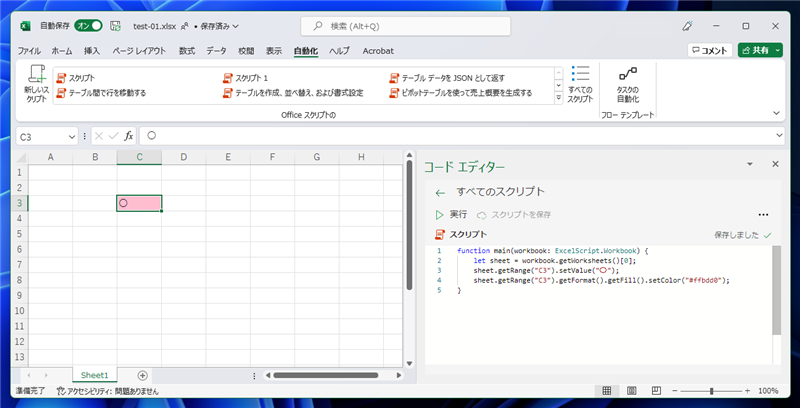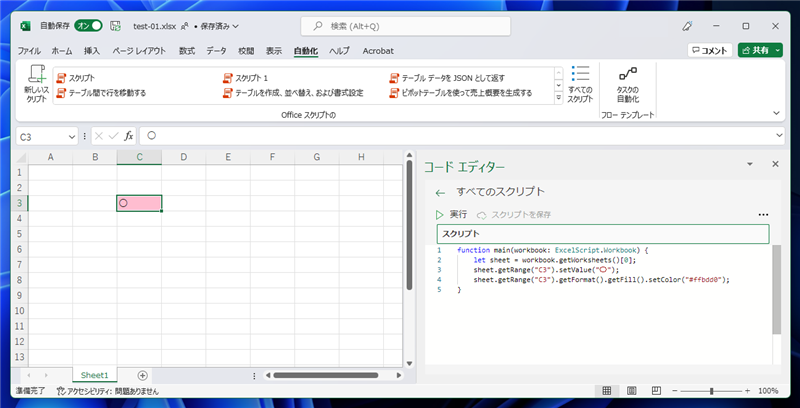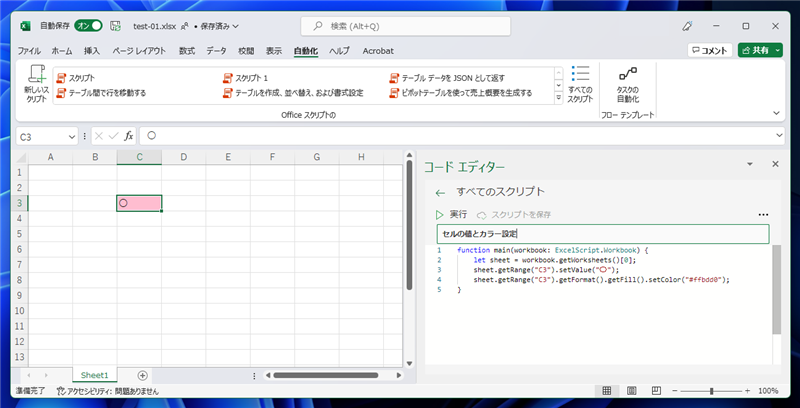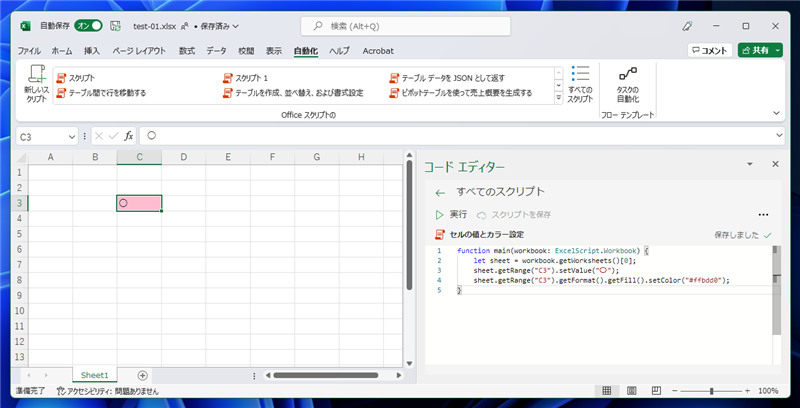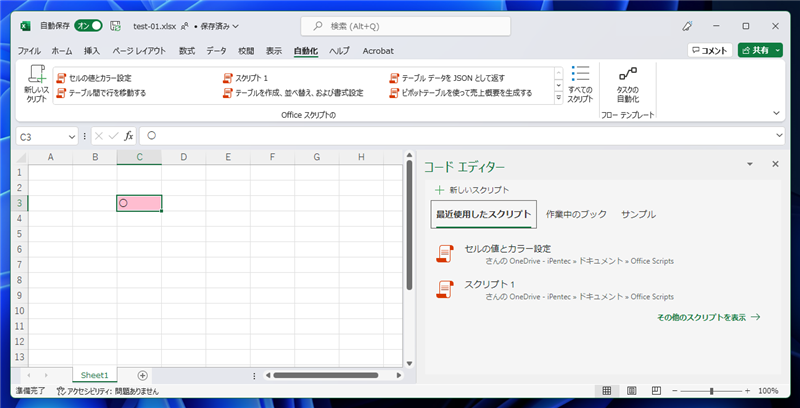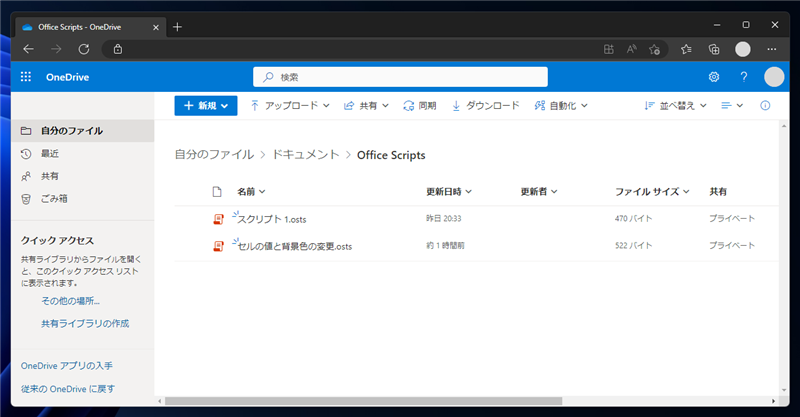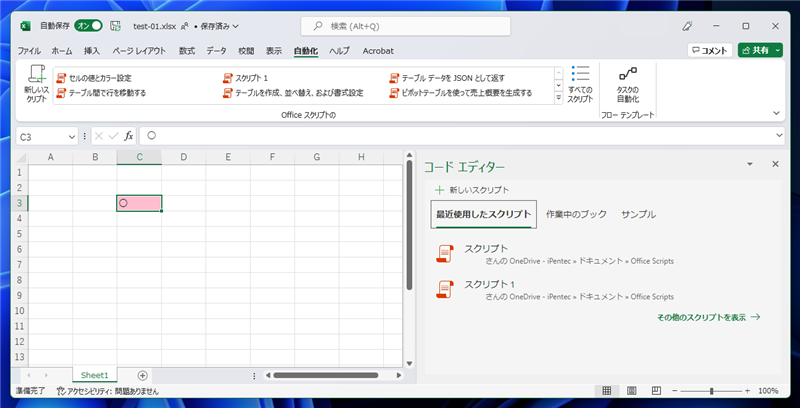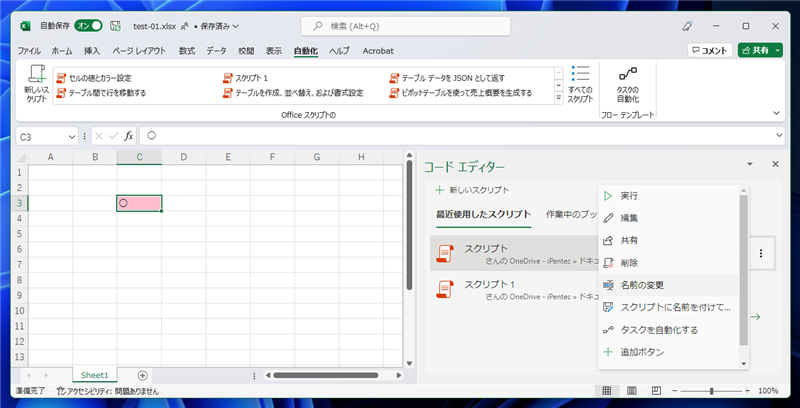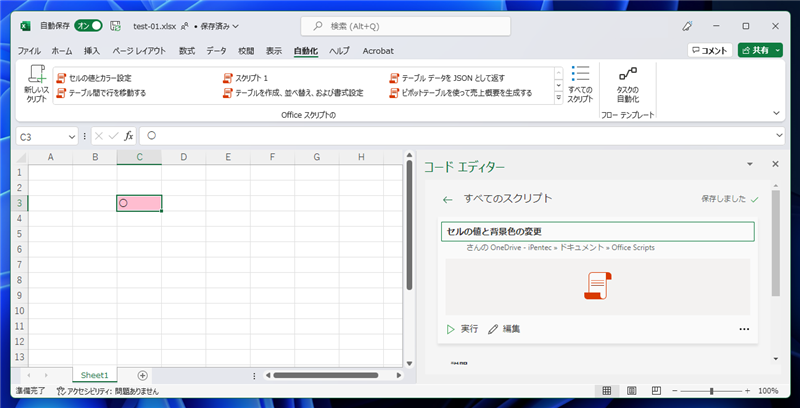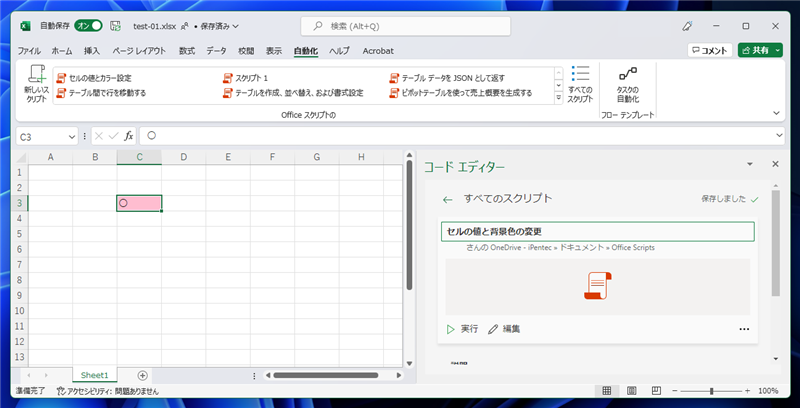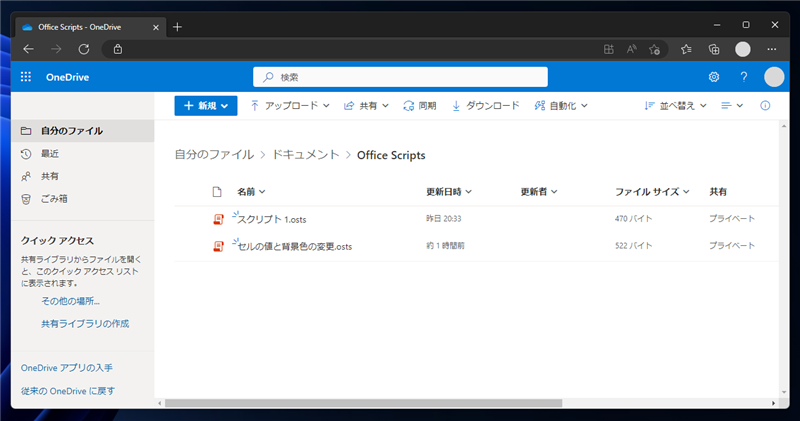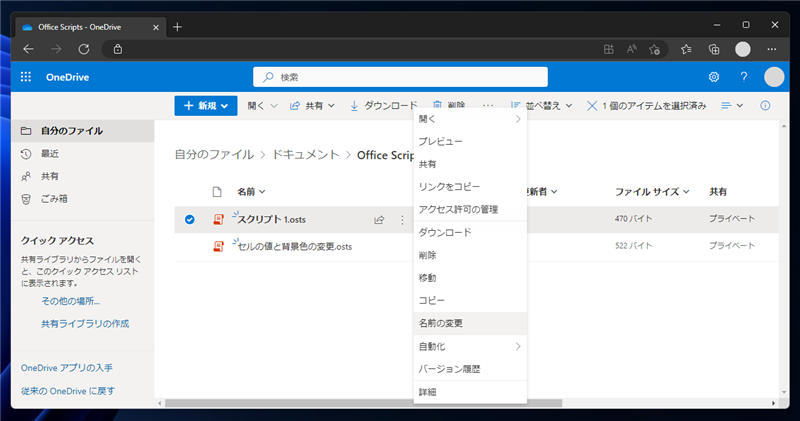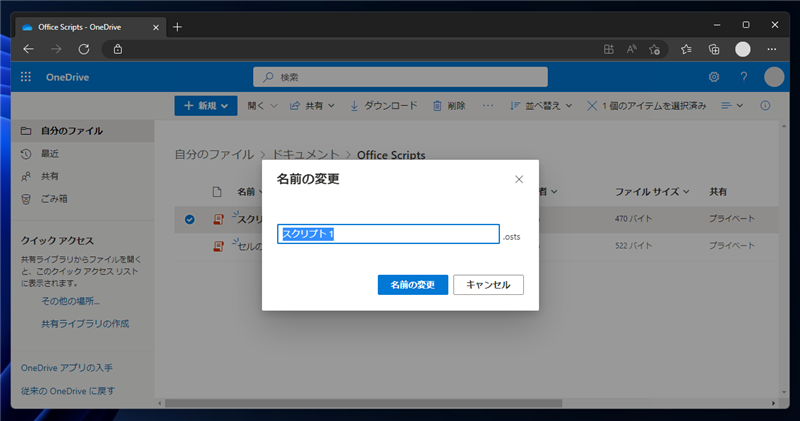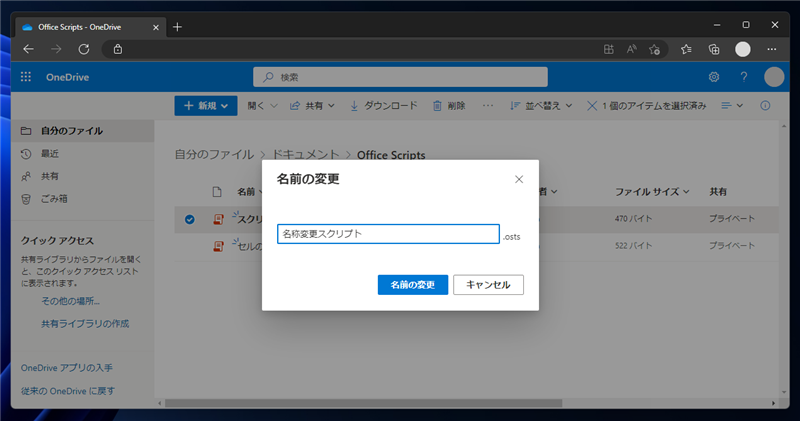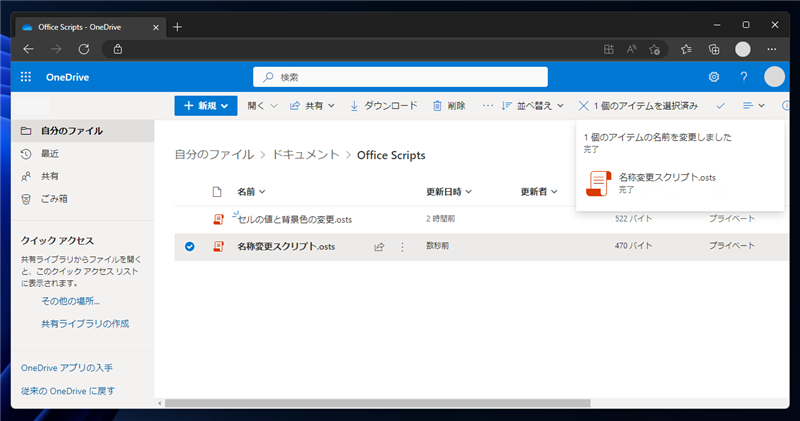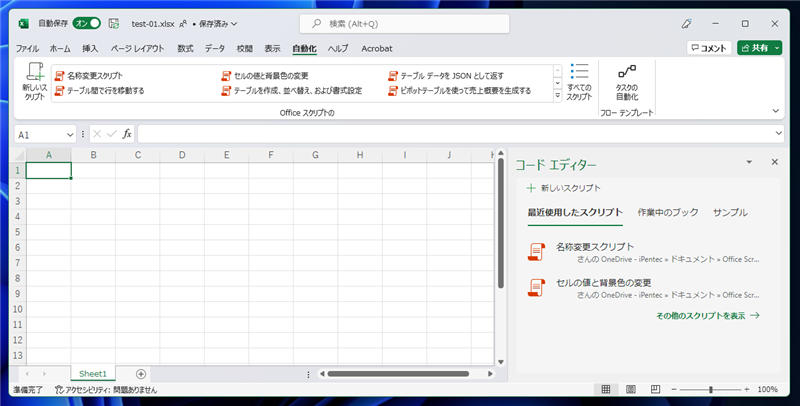Office Scriptsのスクリプト名を変更する手順を紹介します。
概要
こちらの記事ではOffice Scriptsを作成する手順を紹介しました。
この記事では作成したOffice Scriptsの名称を変更する手順を紹介します。
手順:コードエディタで変更する場合
コードエディタを開きスクリプトを編集します。
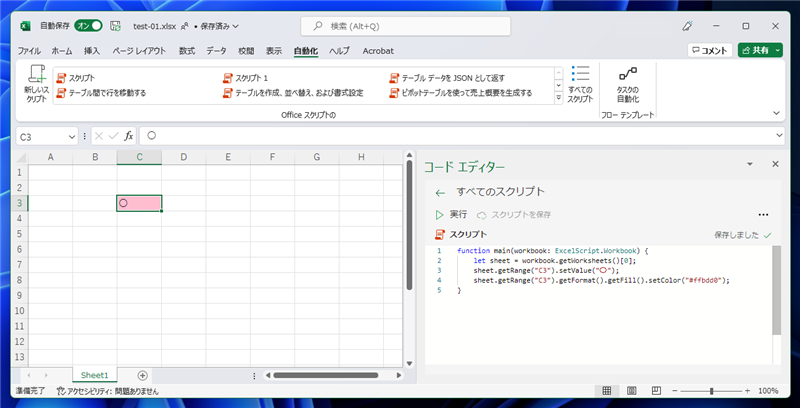
コードエディタのスクリプトのコードの上部にスクリプト名が表示されています。スクリプト名部分をクリックすると、
スクリプト名が編集可能状態になります。
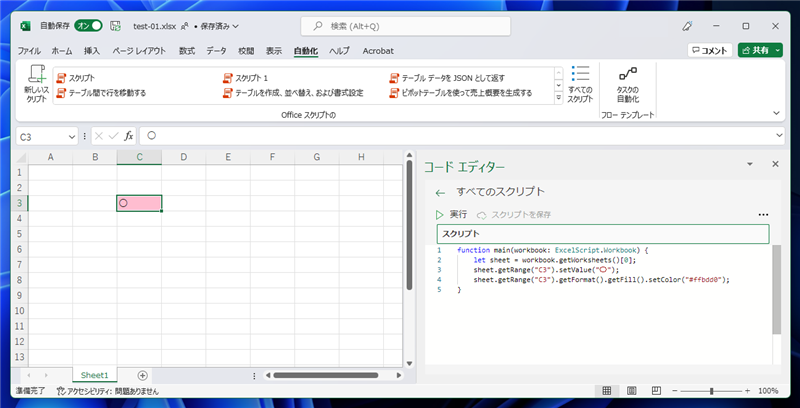
変更したい名称を入力します。
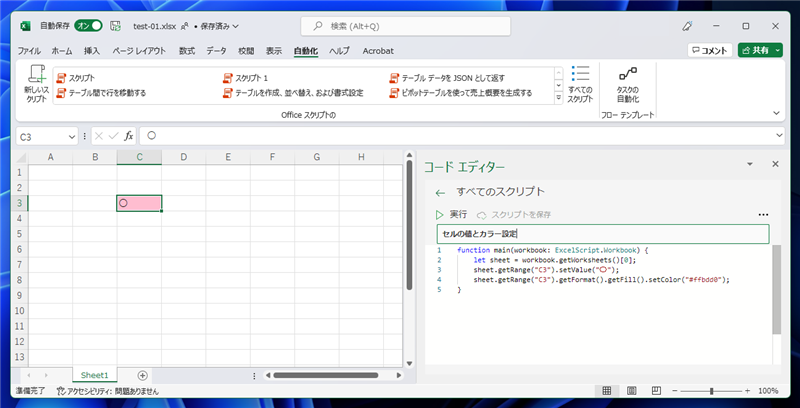
[Enter]キーを押すか、別の項目をクリックしてスクリプト名の編集状態が解除されると、スクリプトの名称が変更されます。
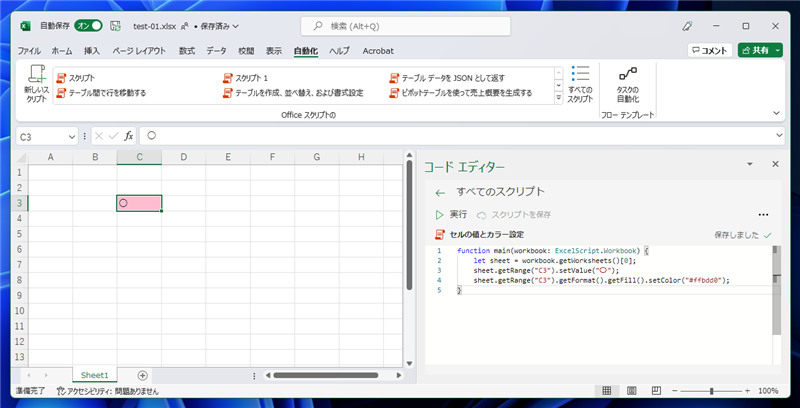
スクリプト一覧の名称も変更されています。
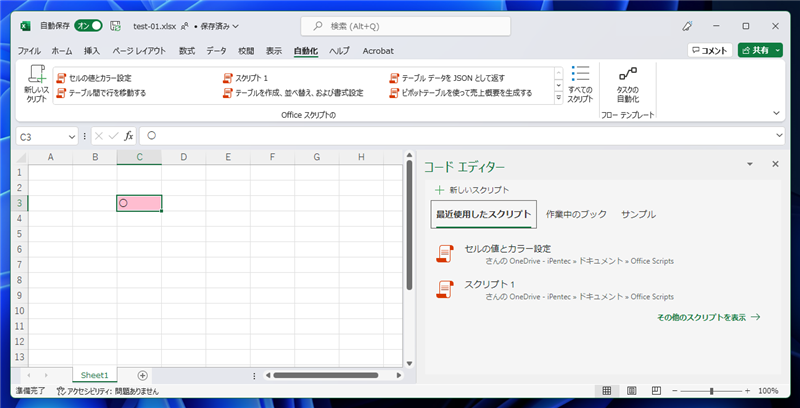
OneDriveのスクリプトファイル名も変更後の名称に変わります。
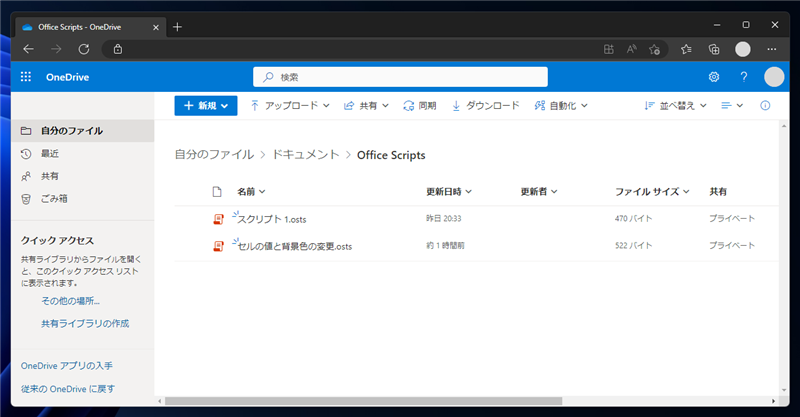
手順:スクリプトの一覧から変更する場合
スクリプト一覧から名称を変更することもできます。下図のスクリプト一覧を表示します。
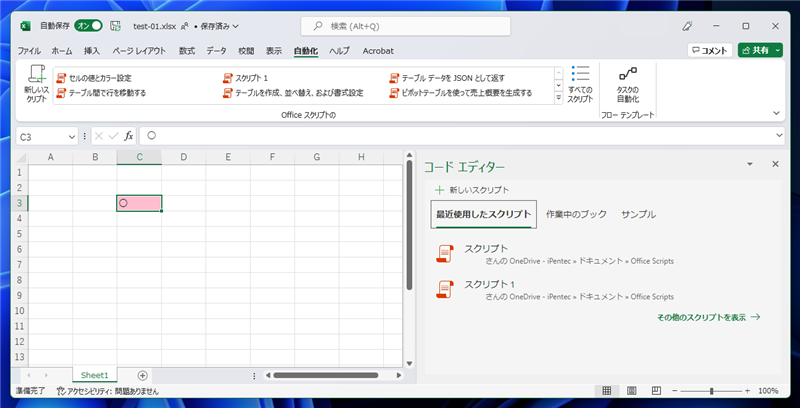
項目の右側の[...]ボタンをクリックします。下図のポップアップメニューが表示されます。メニューの[名前の変更]ボタンをクリックします。
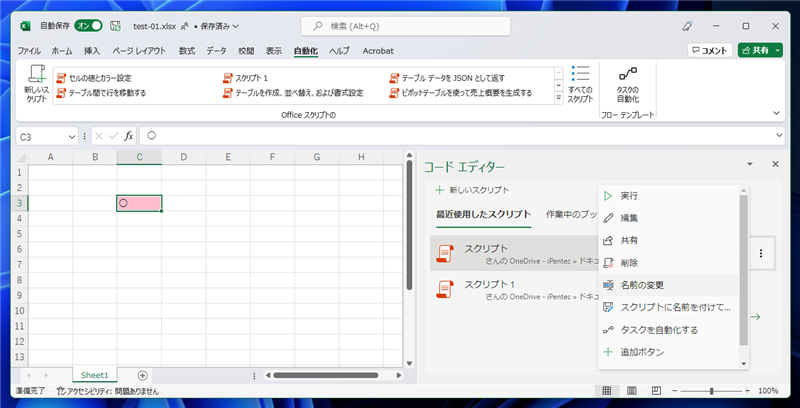
スクリプトの名称変更画面に切り替わります。スクリプト名が編集状態になります。

変更したいスクリプトの名称を入力します。
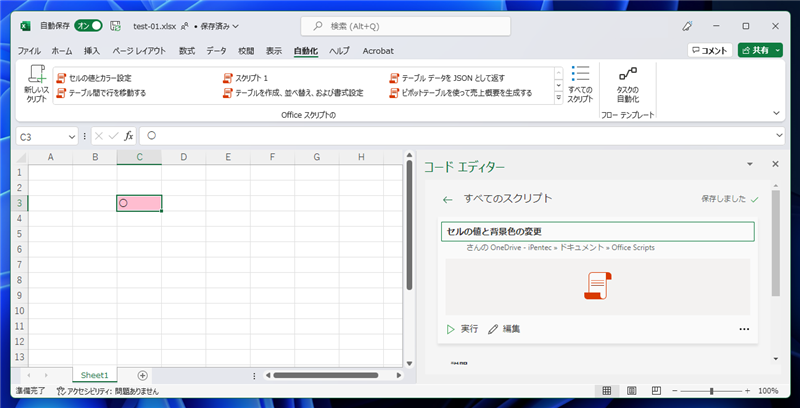
入力を確定すると、スクリプト名が変更されます。
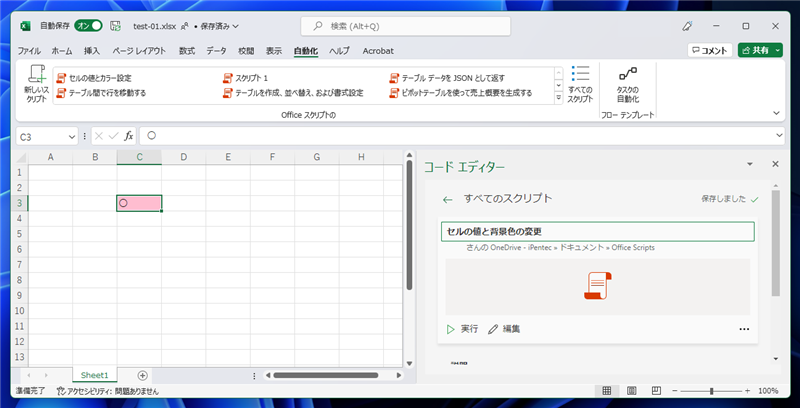
スクリプト名が変更できました。

手順:OneDriveで変更する場合
OneDriveで
自分のファイル\ドキュメント\Office Scripts フォルダを開きます。作成したOffice Scirptsのファイルが配置されています。
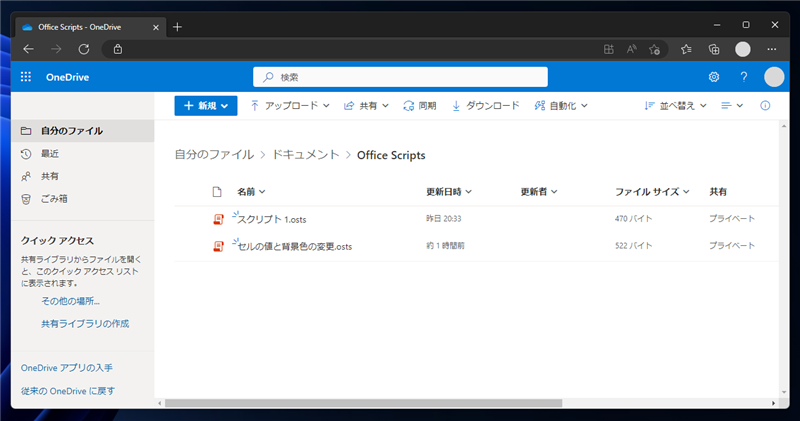
名称を変更したいファイルの項目の[...]ボタンをクリックします。下図のポップアップメニューが表示されます。メニューの[名前の変更]の項目をクリックします。
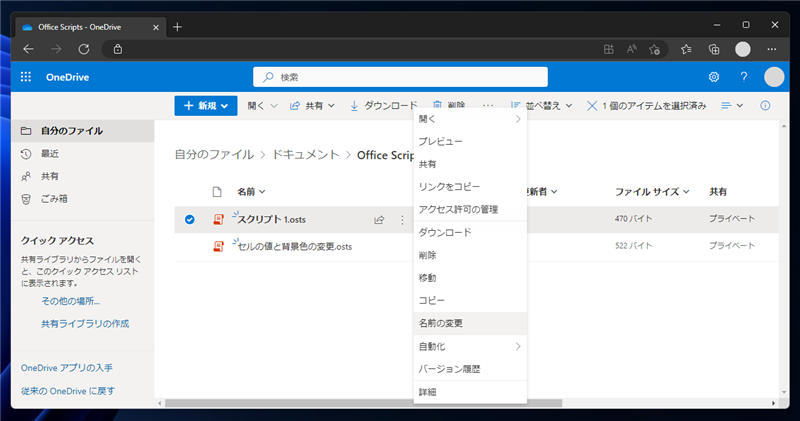
下図の[名前の変更]ダイアログが表示されます。
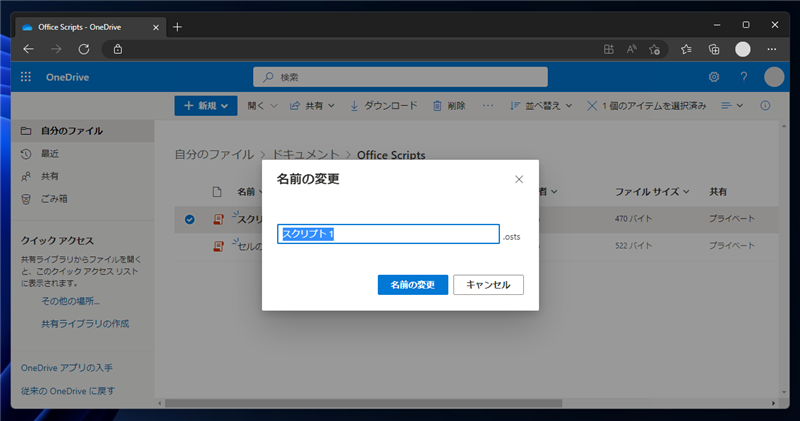
変更したい名称をダイアログのテキストボックスに入力します。入力ができましたら[名前の変更]ボタンをクリックします。
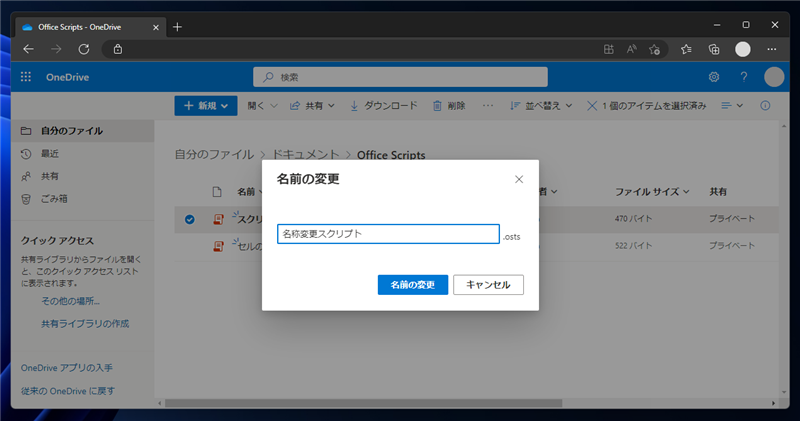
スクリプトファイルの名称が変更できました。
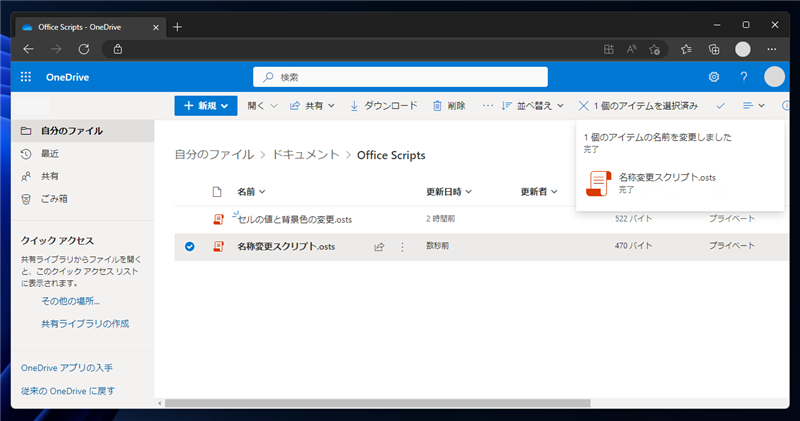
Excelに戻ると、スクリプト名が変更されていることが確認できます。同期に時間を要するため、すぐに変更されない場合もあります。
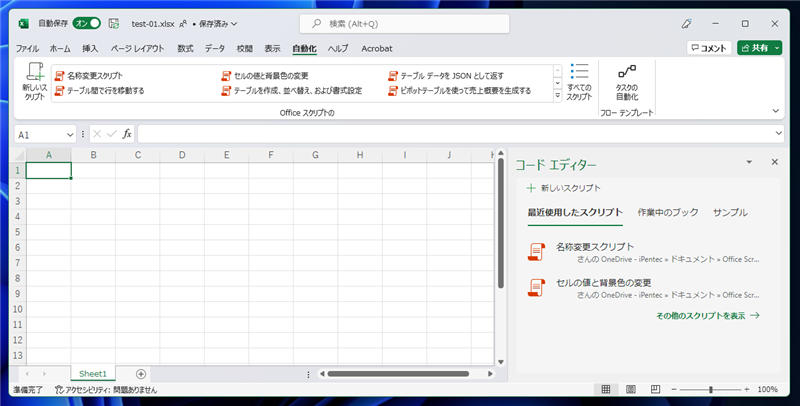
スクリプトの名称を変更する手順を紹介しました。
著者
iPentec.com の代表。ハードウェア、サーバー投資、管理などを担当。
Office 365やデータベースの記事なども担当。
最終更新日: 2024-01-23
作成日: 2022-12-02